
时间:2021-07-12 21:47:13 来源:www.win10xitong.com 作者:win10
之前小编也写过关于win10系统快速启动栏如何关闭的教程,不知道大家是否还记得。见过win10系统快速启动栏如何关闭这样问题的用户其实不是很多,也就没有相关的解决经验。如果你想靠自己解决win10系统快速启动栏如何关闭的问题但是又不知道该怎么办,只需要一步一步的这样操作:1、点击"开始",选择"设置"。2、点击"系统"就可以很好的解决了。下面就是有图有真相的详细说说win10系统快速启动栏如何关闭的完全处理办法。
1.单击“开始”并选择“设置”。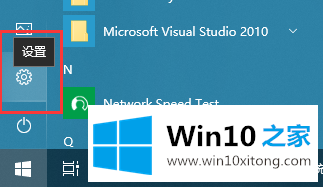
2.点击“系统”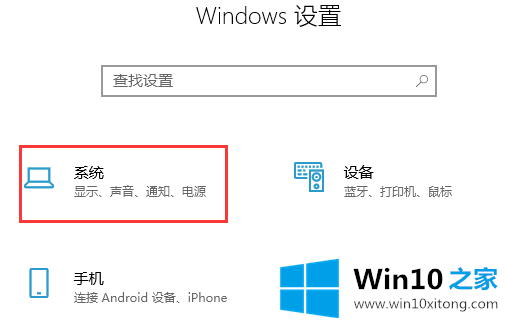
3.首先单击“电源和睡眠”,然后单击右侧的“其他电源设置”
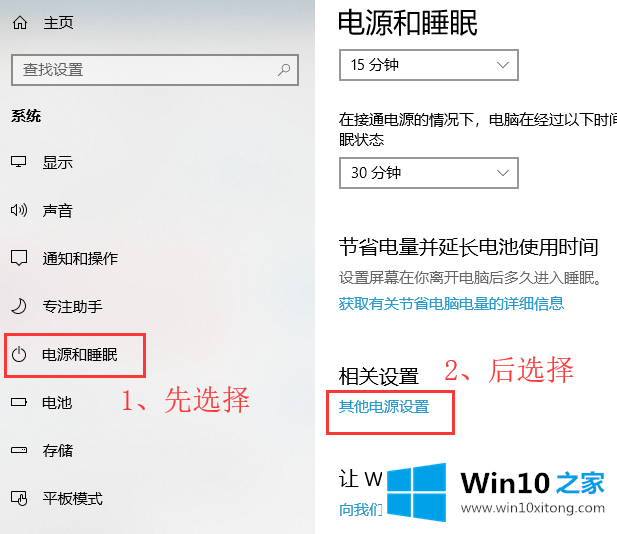
4.单击“选择电源按钮的功能”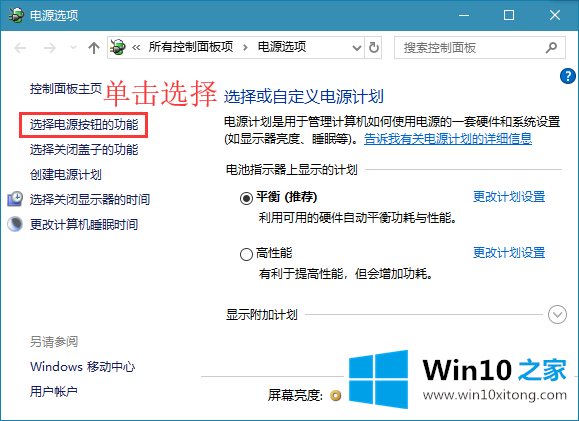
5.单击“更改当前不可用的设置”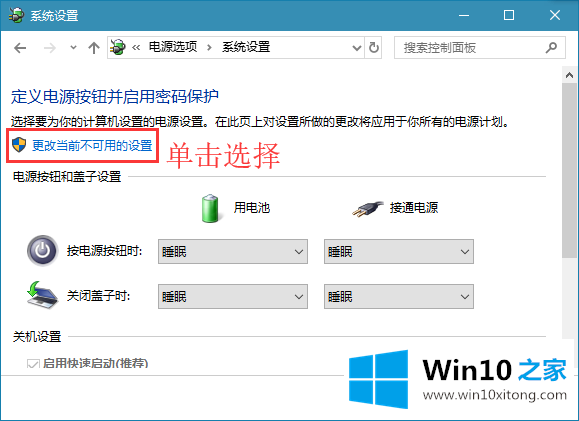
6.取消选中“启用快速启动”,然后单击“保存并修改”。
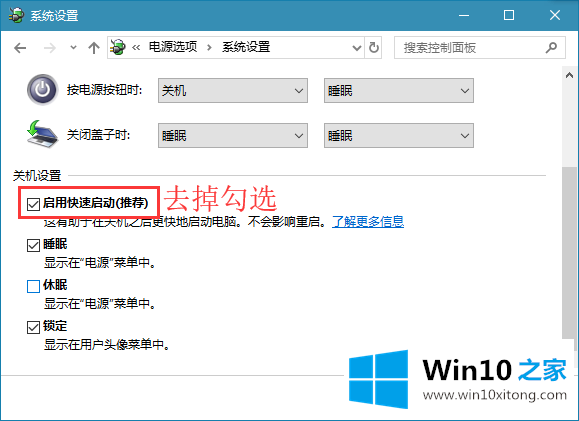
以上是如何关闭win10系统的快速入门吧,希望对大家有帮助。
到这里,小编已经把win10系统快速启动栏如何关闭的完全处理办法全部给大家说得很详细了,小编今天非常感谢各位对本站的支持,谢谢。